七天学会ASP.NET MVC (五)——Layout页面使用和用户角色管理
2017-05-26 11:33
671 查看
目录
实验22——添加页脚
实验23——实现用户角色管理
实验24——实现项目外观一致性
实验25——使用Action 过滤器让页眉和页脚代码更有效
总结
什么是“分部视图”?
从逻辑上看,分部视图是一种可重用的视图,不会直接显示,包含于其他视图中,作为其视图的一部分来显示。用法与用户控件类似,但不需要编写后台代码。
1. 创建分部视图的 ViewModel
右击 ViewModel 文件夹,新建 FooterViewModel 类,如下:
2. 创建分部视图
右击“~/Views/Shared”文件夹,选择添加->视图。
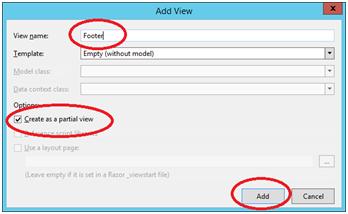
输入View 名称”Footer”,选择复选框“Create as a partial view”,点击添加按钮。
注意:View中的Shared 共享文件夹是为每个控制器都可用的文件夹,不是某个特定的控制器所属。
3. 在分部View 中显示数据
打开Footer.cshtml,输入以下HTML 代码。
4. 在Main ViewModel 中包含Footer 数据
打开 EmployeeListViewModel 类,添加新属性,保存 Footer数据,如下:
在本实验中Footer会作为Index View的一部分显示,因此需要将Footer的数据传到Index View页面中。Index View 是EmployeeListViewModel的强类型View,因此Footer需要的所有数据都应该封装在EmployeeListViewModel中。
5. 设置Footer 数据
打开 EmployeeController ,在Index action 方法中设置FooterData 属性值,如下:
6. 显示Footer
打开Index.cshtml 文件,在Table 标签后显示Footer 分部View,如下:
7. 运行,打开Index V
4000
iew
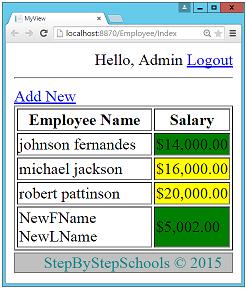
与Html.RenderPartial作用相同,Html.Partial会在View 中用来显示分部View。
Html.RenderPartial会将分部View的结果直接写入HTTP 响应流中,而 Html.Partial会返回 MvcHtmlString值。
什么是MvcHtmlString,为什么 Html.Partial返回的是MvcHtmlString 而不是字符串?
每个MSDN”MvcHtmlString”代表了一个 HTML编码的字符串,不需要二次编码。代码如下:
以上代码会转换为:

Razor显示了全部的内容,许多人会认为已经看到加粗的字符串,是Razor Html在显示内容之前将内容编码,这就是为什么使用纯内容来代替粗体。
当不适用razor编码时,使用 MvcHtmlString,MvcHtmlString是razor的一种表示,即“字符串已经编码完毕,不需要其他编码”。
如:

Html.RenderAction 和 Html.Action两者之间有什么不同?更推荐使用哪种方法?
Html.RenderAction会将Action 方法的执行结果直接写入HTTP 响应请求流中,而 Html.Action会返回MVCHTMLString。更推荐使用Html.RenderAction,因为它更快。当我们想在显示前修改action执行的结果时,推荐使用Html.Action。
因此我们将实验23分为两部分:
右击Model 文件夹,选择添加新项目。选择“Code File”选项。
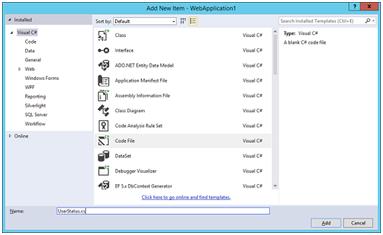
输入“UserStatus”名,点击添加。
“Code File”选项会创建一个“.cs”文件.
创建UserStatus枚举类型,如下:
2. 修改业务层功能
删除 IsValidUser函数,创建新函数“GetUserValidity“,如下:
3. 修改DoLogin action方法
打开 AuthenticationController, 修改DoLogin action:
在上述代码中,已经出现Session 变量来识别用户身份。
什么是Session?
Session是Asp.NET的特性之一,可以在MVC中重用,可用于暂存用户相关数据,session变量周期是穿插于整个用户生命周期的。
4. 移除存在的 AddNew 链接
打开“~/Views/Employee”文件夹下 Index.cshtml View,移除”Add New“超链接。
5. 创建分部View
右击“~/Views/Employee”文件夹,选择添加View,设置View名称”“AddNewLink”“,选中”Create a partial View“复选框。
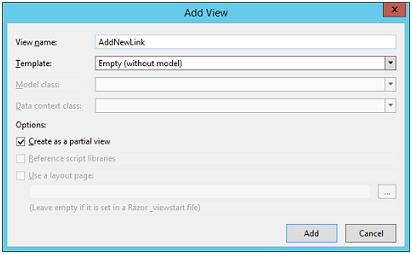
6. 输入分部View的内容
在新创建的分部视图中输入以下内容:
7. 新建 Action 方法
打开 EmployeeController,新建Action 方法”GetAddNewLink“,如下:
8. 显示 AddNew 链接
打开 Index.html,输入以下代码:
Html.RenderAction 执行Action 方法,并将结果直接写入响应流中。
9. 运行
测试1
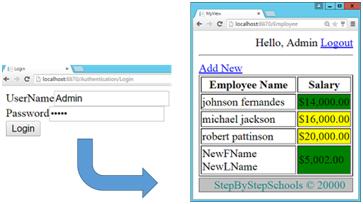
测试2
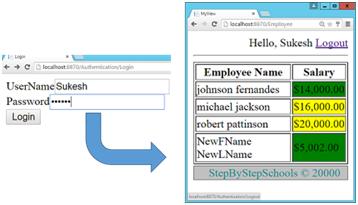
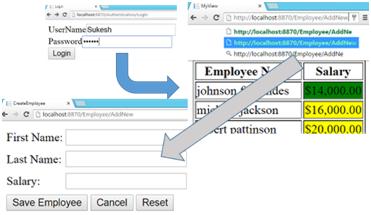
非管理员用户还是可以直接访问AddNew方法,为了解决这个问题,我们会引入MVC action 过滤器。Action 过滤器使得在action方法中添加一些预处理和后处理的逻辑判断问题。在整个实验中,会注重ActionFilters预处理的支持和后处理的功能。
1. 安装过滤器
新建文件夹Filters,新建类”AdminFilter“。
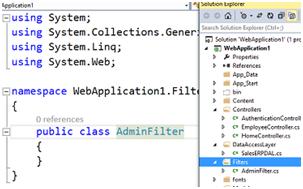
2. 创建过滤器
通过继承 ActionFilterAttribute ,将 AdminFilter类升级为”ActionFilter“,如下:
注意:使用”ActionFilterAttribute “需要在文件顶部输入”System.Web.Mvc“。
3. 添加安全验证逻辑
在ActionFliter中重写 OnActionExecuting方法:
4. 绑定过滤器
在AddNew和 SaveEmployee方法中绑定过滤器,如下:
5. 运行
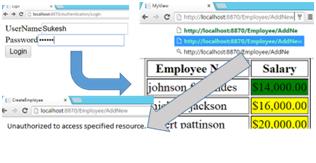
可以直接调用,也可直接停止”GetAddNewLink“的运行。
Html.Action有什么作用?
与Html.RenderAction作用相同,Html.Action会执行action 方法,并在View中显示结果。
语法:
Html.RenderAction 和 Html.Action两者之间有什么不同?更推荐使用哪种方法?
Html.RenderAction会将Action 方法的执行结果直接写入HTTP 响应请求流中,而 Html.Action会返回MVCHTMLString。更推荐使用Html.RenderAction,因为它更快。当我们想在显示前修改action执行的结果时,推荐使用Html.Action。
什么是 ActionFilter ?
与AuthorizationFilter类似,ActionFilter是ASP.Net MVC过滤器中的一种,允许在action 方法中添加预处理和后处理逻辑。
在开始实验之前,首先来了解布局页面
1. 带有欢迎消息的页眉
2. 带有数据的页脚
最大的问题是什么?
带有数据的页脚和页眉作为ViewModel的一部分传从Controller传给View。
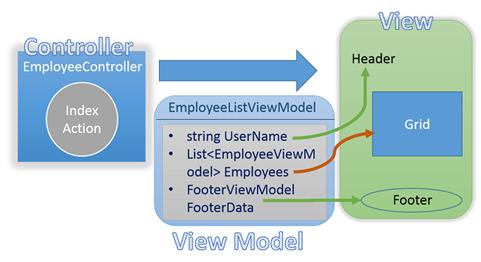
现在最大的问题是在页眉和页脚移动到布局页面后,如何将数据从View传给Layout页面。
解决方案——继承
可使用继承原则,通过实验来深入理解。
1. 创建ViewModel基类
在ViewModel 文件夹下新建ViewModel 类 ”BaseViewModel“,如下:
BaseViewModel可封装布局页所需要的所有值。
2. 准备 EmployeeListViewModel
删除EmployeeListViewModel类的 UserName和 FooterData属性,并继承 BaseViewModel:
3. 创建布局页面
右击shared文件夹,选择添加>>MVC5 Layout Page。输入名称”MyLayout“,点击确认
4. 将布局转换为强类型布局
5. 设计布局页面
在布局页面添加页眉,页脚和内容,内容,三部分,如下:
如上所示,布局页面包含三部分,TitleSection, HeaderSection 和 ContentBody,内容页面将使用这些部分来定义合适的内容。
6. 在 Index View中绑定布局页面
打开Index.cshtml,在文件顶部会发现以下代码:
修改:
7.设计Index View
从Index View中去除页眉和页脚
在Body标签中复制保留的内容,并存放在某个地方。
复制Title标签中的内容
移除View中所有的HTML 内容,确保只移动了HTML,@model 且没有移动layout语句
在复制的内容中定义TitleSection和 Contentbody
完整的View代码如下:
8. 运行
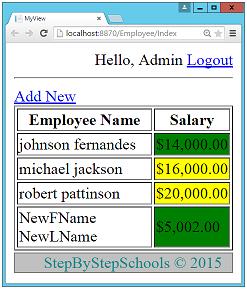
9. 在 CreateEmployee 中绑定布局页面
打开 Index.cshtml,修改顶部代码:
10. 设计 CreateEmployee View
与第7步中的程序类似,定义 CreateEmployee View中的Section ,在本次定义中只添加一项,如下:
11. 运行
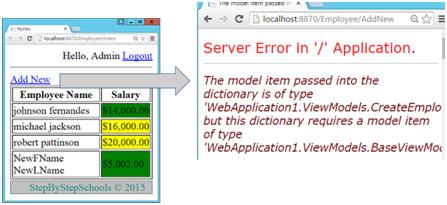
Index View是 EmployeeListViewModel类型的强View类型,是 BaseViewModel的子类,这就是为什么Index View可一直发挥作用。CreateEmployee View 是CreateEmployeeViewModel的强类型,并不是BaseViewModel的子类,因此会出现以上错误。
12. 准备 CreateEmployeeViewModel
使CreateEmployeeViewModel 继承 BaseViewModel,如下:
13. 运行
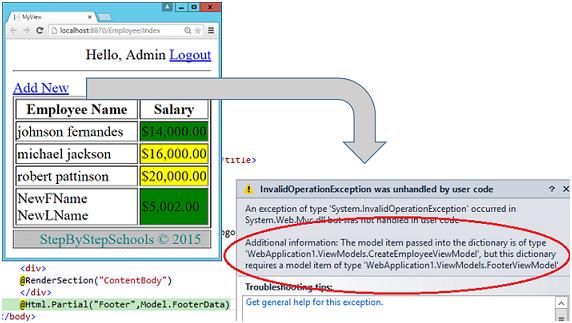
报错,该错误好像与步骤11中的错误完全不同,出现这些错误的根本原因是未初始化AddNew action方法中的Header和Footer数据。
14. 初始化Header和Footer 数据
修改AddNew方法:
15. 初始化 SaveEmployee中的Header和 FooterData
16. 运行
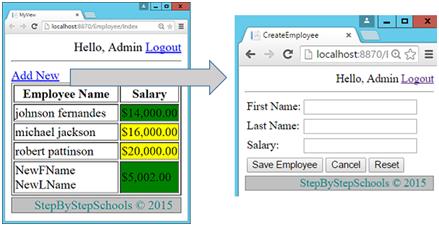
之前创建了Layout 页面,包含一个Razor语句如:
首先我们先来了RenderBody是用来做什么的?
在内容页面,通常会定义Section,声明Layout页面。但是奇怪的是,Razor允许定义在Section外部定义一些内容。所有的非section内容会使用RenderBody函数来渲染,下图能够更好的理解:
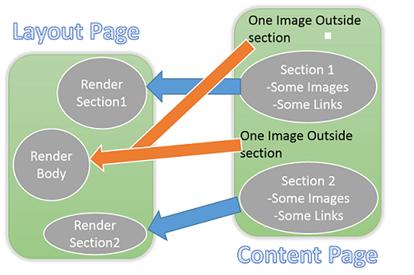
布局是否可嵌套?
可以嵌套,创建Layout页面,可使用其他存在的Layout页面,语法相同。
是否需要为每个View定义Layout页面?
会在View文件夹下发现特殊的文件“__ViewStart.cshtml”,在其内部的设置会应用所有的View。
例如:在__ViewStart.cshtml中输入以下代码,并给所有View 设置 Layout页面。
是否在每个Action 方法中需要加入Header和Footer数据代码?
不需要,可在Action 过滤器的帮助下删除重复的代码。
是否强制定义了所有子View中的Section?
是的,如果Section定义为需要的section,默认的值会设置为true。如下
1. 删除Action 方法中的冗余代码
删除Index,AddNew, SaveEmployee方法中的Header和Footer数据代码。
Header代码如:
Footer代码如:
2.创建HeaderFooter 过滤器
在Filter文件夹下新建类”HeaderFooterFilter“,并通过继承ActionFilterAttribute类升级为Action Filter
3. 升级ViewModel
重写 HeaderFooterFilter类的 OnActionExecuted方法,在该方法中获取当前View Model ,并绑定Header和Footer数据。
4. 绑定过滤器
在Index中,AddNew,SaveEmployee的action 方法中绑定 HeaderFooterFilter
5. 运行
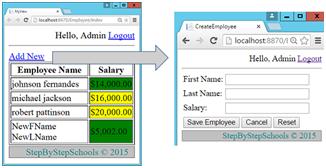
原文转自:乐搏学院http://www.learnbo.com/
实验22——添加页脚
实验23——实现用户角色管理
实验24——实现项目外观一致性
实验25——使用Action 过滤器让页眉和页脚代码更有效
总结
实验22——添加页脚
在本实验中,我们会在Employee 页面添加页脚,通过本实验理解分部视图。什么是“分部视图”?
从逻辑上看,分部视图是一种可重用的视图,不会直接显示,包含于其他视图中,作为其视图的一部分来显示。用法与用户控件类似,但不需要编写后台代码。
1. 创建分部视图的 ViewModel
右击 ViewModel 文件夹,新建 FooterViewModel 类,如下:
1: public class FooterViewModel
2: { 3: public string CompanyName { get; set; } 4: public string Year { get; set; }5: }
2. 创建分部视图
右击“~/Views/Shared”文件夹,选择添加->视图。
输入View 名称”Footer”,选择复选框“Create as a partial view”,点击添加按钮。
注意:View中的Shared 共享文件夹是为每个控制器都可用的文件夹,不是某个特定的控制器所属。
3. 在分部View 中显示数据
打开Footer.cshtml,输入以下HTML 代码。
1: @using WebApplication1.ViewModels
2:
3: @model FooterViewModel
4:
5: <div style="text-align:right;background-color: silver;color: darkcyan;border: 1px solid gray;margin-top:2px;padding-right:10px;">
6:
7: @Model.CompanyName @Model.Year
8:
9: </div>
4. 在Main ViewModel 中包含Footer 数据
打开 EmployeeListViewModel 类,添加新属性,保存 Footer数据,如下:
1: public class EmployeeListViewModel
2: { 3: public List<EmployeeViewModel> Employees { get; set; }4:
5: public string UserName { get; set; }6:
7: public FooterViewModel FooterData { get; set; }//New Property8: }
在本实验中Footer会作为Index View的一部分显示,因此需要将Footer的数据传到Index View页面中。Index View 是EmployeeListViewModel的强类型View,因此Footer需要的所有数据都应该封装在EmployeeListViewModel中。
5. 设置Footer 数据
打开 EmployeeController ,在Index action 方法中设置FooterData 属性值,如下:
1: public ActionResult Index()
2: {3: ...
4: ...
5: employeeListViewModel.FooterData = new FooterViewModel();
6: employeeListViewModel.FooterData.CompanyName = "StepByStepSchools";//Can be set to dynamic value
7: employeeListViewModel.FooterData.Year = DateTime.Now.Year.ToString();
8: return View("Index", employeeListViewModel);9: }
6. 显示Footer
打开Index.cshtml 文件,在Table 标签后显示Footer 分部View,如下:
1: </table>
2: @{ 3: Html.RenderPartial("Footer", Model.FooterData);4: }
5: </div>
6: </body>
7: </html>
7. 运行,打开Index V
4000
iew
关于实验22
Html.Partial的作用是什么?与Html.RenderPartial区别是什么?与Html.RenderPartial作用相同,Html.Partial会在View 中用来显示分部View。
Html.RenderPartial会将分部View的结果直接写入HTTP 响应流中,而 Html.Partial会返回 MvcHtmlString值。
什么是MvcHtmlString,为什么 Html.Partial返回的是MvcHtmlString 而不是字符串?
每个MSDN”MvcHtmlString”代表了一个 HTML编码的字符串,不需要二次编码。代码如下:
1: @{2: string MyString = "My Simple String";
3: }
4: @MyString
以上代码会转换为:
Razor显示了全部的内容,许多人会认为已经看到加粗的字符串,是Razor Html在显示内容之前将内容编码,这就是为什么使用纯内容来代替粗体。
当不适用razor编码时,使用 MvcHtmlString,MvcHtmlString是razor的一种表示,即“字符串已经编码完毕,不需要其他编码”。
如:
1: @{2: string MyString = "My Simple String";
3: }
4: @MvcHtmlString.Create(MyString)
输出:
Html.RenderAction 和 Html.Action两者之间有什么不同?更推荐使用哪种方法?
Html.RenderAction会将Action 方法的执行结果直接写入HTTP 响应请求流中,而 Html.Action会返回MVCHTMLString。更推荐使用Html.RenderAction,因为它更快。当我们想在显示前修改action执行的结果时,推荐使用Html.Action。
实验23——实现用户角色管理
在实验23中我们将实现管理员和非管理员登录的功能。需求很简单:非管理员用户没有创建新Employee的权限。实验23会帮助大家理解MVC提供的Session 和Action过滤器。因此我们将实验23分为两部分:
第一部分:非管理员用户登录时,隐藏 Add New 链接
1. 创建标识用户身份的枚举类型右击Model 文件夹,选择添加新项目。选择“Code File”选项。
输入“UserStatus”名,点击添加。
“Code File”选项会创建一个“.cs”文件.
创建UserStatus枚举类型,如下:
1: namespace WebApplication1.Models
2: {3: public enum UserStatus
4: {5: AuthenticatedAdmin,
6: AuthentucatedUser,
7: NonAuthenticatedUser
8: }
9: }
2. 修改业务层功能
删除 IsValidUser函数,创建新函数“GetUserValidity“,如下:
1: public UserStatus GetUserValidity(UserDetails u)
2: {3: if (u.UserName == "Admin" && u.Password == "Admin")
4: {5: return UserStatus.AuthenticatedAdmin;
6: }
7: else if (u.UserName == "Sukesh" && u.Password == "Sukesh")
8: {9: return UserStatus.AuthentucatedUser;
10: }
11: else
12: {13: return UserStatus.NonAuthenticatedUser;
14: }
15: }
3. 修改DoLogin action方法
打开 AuthenticationController, 修改DoLogin action:
1: [HttpPost]
2: public ActionResult DoLogin(UserDetails u)
3: {4: if (ModelState.IsValid)
5: {6: EmployeeBusinessLayer bal = new EmployeeBusinessLayer();
7: //New Code Start
8: UserStatus status = bal.GetUserValidity(u);
9: bool IsAdmin = false;
10: if (status==UserStatus.AuthenticatedAdmin)
11: {12: IsAdmin = true;
13: }
14: else if (status == UserStatus.AuthentucatedUser)
15: {16: IsAdmin = false;
17: }
18: else
19: { 20: ModelState.AddModelError("CredentialError", "Invalid Username or Password"); 21: return View("Login");22: }
23: FormsAuthentication.SetAuthCookie(u.UserName, false);
24: Session["IsAdmin"] = IsAdmin;
25: return RedirectToAction("Index", "Employee");26: //New Code End
27: }
28: else
29: { 30: return View("Login");31: }
32: }
在上述代码中,已经出现Session 变量来识别用户身份。
什么是Session?
Session是Asp.NET的特性之一,可以在MVC中重用,可用于暂存用户相关数据,session变量周期是穿插于整个用户生命周期的。
4. 移除存在的 AddNew 链接
打开“~/Views/Employee”文件夹下 Index.cshtml View,移除”Add New“超链接。
<!-- Remove following line from Index.cshtml --><a href="/Employee/AddNew">Add New</a>
5. 创建分部View
右击“~/Views/Employee”文件夹,选择添加View,设置View名称”“AddNewLink”“,选中”Create a partial View“复选框。
6. 输入分部View的内容
在新创建的分部视图中输入以下内容:
<a href="/Employee/AddNew">Add New</a>
7. 新建 Action 方法
打开 EmployeeController,新建Action 方法”GetAddNewLink“,如下:
1: public ActionResult GetAddNewLink()
2: {3: if (Convert.ToBoolean(Session["IsAdmin"]))
4: { 5: return Partial View("AddNewLink");6: }
7: else
8: {9: return new EmptyResult();
10: }
11: }
8. 显示 AddNew 链接
打开 Index.html,输入以下代码:
1: <a href="/Authentication/Logout">Logout</a>
2: </div>
3: <hr />
4: @{ 5: Html.RenderAction("GetAddNewLink");6: }
7: <div>
8: <table border="1">
9: <tr>
Html.RenderAction 执行Action 方法,并将结果直接写入响应流中。
9. 运行
测试1
测试2
第二部分: 直接URL 安全
以上实验实现了非管理员用户无法导航到AddNew链接。这样还不够,如果非管理员用户直接输入AddNew URL,则会直接跳转到此页面。非管理员用户还是可以直接访问AddNew方法,为了解决这个问题,我们会引入MVC action 过滤器。Action 过滤器使得在action方法中添加一些预处理和后处理的逻辑判断问题。在整个实验中,会注重ActionFilters预处理的支持和后处理的功能。
1. 安装过滤器
新建文件夹Filters,新建类”AdminFilter“。
2. 创建过滤器
通过继承 ActionFilterAttribute ,将 AdminFilter类升级为”ActionFilter“,如下:
1: public class AdminFilter:ActionFilterAttribute
2: {3:
4: }
注意:使用”ActionFilterAttribute “需要在文件顶部输入”System.Web.Mvc“。
3. 添加安全验证逻辑
在ActionFliter中重写 OnActionExecuting方法:
1: public override void OnActionExecuting(ActionExecutingContext filterContext)
2: {3: if (!Convert.ToBoolean(filterContext.HttpContext.Session["IsAdmin"]))
4: {5: filterContext.Result = new ContentResult()
6: {7: Content="Unauthorized to access specified resource."
8: };
9: }
10: }
4. 绑定过滤器
在AddNew和 SaveEmployee方法中绑定过滤器,如下:
1: [AdminFilter]
2: public ActionResult AddNew()
3: { 4: return View("CreateEmployee",new Employee());5: }
6: ...
7: ...
8: [AdminFilter]
9: public ActionResult SaveEmployee(Employee e, string BtnSubmit)
10: {11: switch (BtnSubmit)
12: {13: case "Save Employee":
14: if (ModelState.IsValid)
15: {16: EmployeeBusinessLayer empBal = new EmployeeBusinessLayer();
17: ....
18: ....
5. 运行
关于实验23
可以通过浏览器直接调用GetAddNewLink方法吗?可以直接调用,也可直接停止”GetAddNewLink“的运行。
Html.Action有什么作用?
与Html.RenderAction作用相同,Html.Action会执行action 方法,并在View中显示结果。
语法:
1: @Html.Action("GetAddNewLink");Html.RenderAction 和 Html.Action两者之间有什么不同?更推荐使用哪种方法?
Html.RenderAction会将Action 方法的执行结果直接写入HTTP 响应请求流中,而 Html.Action会返回MVCHTMLString。更推荐使用Html.RenderAction,因为它更快。当我们想在显示前修改action执行的结果时,推荐使用Html.Action。
什么是 ActionFilter ?
与AuthorizationFilter类似,ActionFilter是ASP.Net MVC过滤器中的一种,允许在action 方法中添加预处理和后处理逻辑。
实验24——实现项目外观的一致性
在ASP.NET能够保证外观一致性的是母版页的使用。MVC却不同于ASP.NET,在RAZOR中,母版页称为布局页面。在开始实验之前,首先来了解布局页面
1. 带有欢迎消息的页眉
2. 带有数据的页脚
最大的问题是什么?
带有数据的页脚和页眉作为ViewModel的一部分传从Controller传给View。
现在最大的问题是在页眉和页脚移动到布局页面后,如何将数据从View传给Layout页面。
解决方案——继承
可使用继承原则,通过实验来深入理解。
1. 创建ViewModel基类
在ViewModel 文件夹下新建ViewModel 类 ”BaseViewModel“,如下:
1: public class BaseViewModel
2: { 3: public string UserName { get; set; } 4: public FooterViewModel FooterData { get; set; }//New Property5: }
BaseViewModel可封装布局页所需要的所有值。
2. 准备 EmployeeListViewModel
删除EmployeeListViewModel类的 UserName和 FooterData属性,并继承 BaseViewModel:
1: public class EmployeeListViewModel:BaseViewModel
2: { 3: public List<EmployeeViewModel> Employees { get; set; }4: }
3. 创建布局页面
右击shared文件夹,选择添加>>MVC5 Layout Page。输入名称”MyLayout“,点击确认
1: <!DOCTYPE html>
2:
3: <html>
4: <head>
5: <meta name="viewport" content="width=device-width" />
6: <title>@ViewBag.Title</title>
7: </head>
8: <body>
9: <div>
10: @RenderBody()
11: </div>
12: </body>
13: </html>
4. 将布局转换为强类型布局
1: @using WebApplication1.ViewModels
2: @model BaseViewModel
5. 设计布局页面
在布局页面添加页眉,页脚和内容,内容,三部分,如下:
1: <html>
2: <head>
3: <meta name="viewport" content="width=device-width" />
4: <title>@RenderSection("TitleSection")</title> 5: @RenderSection("HeaderSection",false)6: </head>
7: <body>
8: <div style="text-align:right">
9: Hello, @Model.UserName
10: <a href="/Authentication/Logout">Logout</a>
11: </div>
12: <hr />
13: <div>
14: @RenderSection("ContentBody")15: </div>
16: @Html.Partial("Footer",Model.FooterData)17: </body>
18: </html>
如上所示,布局页面包含三部分,TitleSection, HeaderSection 和 ContentBody,内容页面将使用这些部分来定义合适的内容。
6. 在 Index View中绑定布局页面
打开Index.cshtml,在文件顶部会发现以下代码:
1: @{2: Layout = null;
3: }
修改:
1: @{2: Layout = "~/Views/Shared/MyLayout.cshtml";
3: }
7.设计Index View
从Index View中去除页眉和页脚
在Body标签中复制保留的内容,并存放在某个地方。
复制Title标签中的内容
移除View中所有的HTML 内容,确保只移动了HTML,@model 且没有移动layout语句
在复制的内容中定义TitleSection和 Contentbody
完整的View代码如下:
1: @using WebApplication1.ViewModels
2: @model EmployeeListViewModel
3: @{4: Layout = "~/Views/Shared/MyLayout.cshtml";
5: }
6:
7: @section TitleSection{8: MyView
9: }
10: @section ContentBody{11: <div>
12: @{ 13: Html.RenderAction("GetAddNewLink");14: }
15: <table border="1">
16: <tr>
17: <th>Employee Name</th>
18: <th>Salary</th>
19: </tr>
20: @foreach (EmployeeViewModel item in Model.Employees)
21: {22: <tr>
23: <td>@item.EmployeeName</td>
24: <td style="background-color:@item.SalaryColor">@item.Salary</td>
25: </tr>
26: }
27: </table>
28: </div>
29: }
8. 运行
9. 在 CreateEmployee 中绑定布局页面
打开 Index.cshtml,修改顶部代码:
1: @{2: Layout = "~/Views/Shared/MyLayout.cshtml";
3: }
10. 设计 CreateEmployee View
与第7步中的程序类似,定义 CreateEmployee View中的Section ,在本次定义中只添加一项,如下:
1: @using WebApplication1.Models
2: @model Employee
3: @{4: Layout = "~/Views/Shared/MyLayout.cshtml";
5: }
6:
7: @section TitleSection{8: CreateEmployee
9: }
10:
11: @section HeaderSection{12: <script src="~/Scripts/Validations.js"></script>
13: <script>
14: function ResetForm() { 15: document.getElementById('TxtFName').value = ""; 16: document.getElementById('TxtLName').value = ""; 17: document.getElementById('TxtSalary').value = "";18: }
19: </script>
20: }
21: @section ContentBody{22: <div>
23: <form action="/Employee/SaveEmployee" method="post" id="EmployeeForm">
24: <table>
25: <tr>
26: <td>
27: First Name:
28: </td>
29: <td>
30: <input type="text" id="TxtFName" name="FirstName" value="@Model.FirstName" />
31: </td>
32: </tr>
33: <tr>
34: <td colspan="2" align="right">
35: @Html.ValidationMessage("FirstName")36: </td>
37: </tr>
38: <tr>
39: <td>
40: Last Name:
41: </td>
42: <td>
43: <input type="text" id="TxtLName" name="LastName" value="@Model.LastName" />
44: </td>
45: </tr>
46: <tr>
47: <td colspan="2" align="right">
48: @Html.ValidationMessage("LastName")49: </td>
50: </tr>
51:
52: <tr>
53: <td>
54: Salary:
55: </td>
56: <td>
57: <input type="text" id="TxtSalary" name="Salary" value="@Model.Salary" />
58: </td>
59: </tr>
60: <tr>
61: <td colspan="2" align="right">
62: @Html.ValidationMessage("Salary")63: </td>
64: </tr>
65:
66: <tr>
67: <td colspan="2">
68:
69: <input type="submit" name="BtnSubmit" value="Save Employee" onclick="return IsValid();" />
70: <input type="submit" name="BtnSubmit" value="Cancel" />
71: <input type="button" name="BtnReset" value="Reset" onclick="ResetForm();" />
72: </td>
73: </tr>
74: </table>
75: </div>
76: }
11. 运行
Index View是 EmployeeListViewModel类型的强View类型,是 BaseViewModel的子类,这就是为什么Index View可一直发挥作用。CreateEmployee View 是CreateEmployeeViewModel的强类型,并不是BaseViewModel的子类,因此会出现以上错误。
12. 准备 CreateEmployeeViewModel
使CreateEmployeeViewModel 继承 BaseViewModel,如下:
1: public class CreateEmployeeViewModel:BaseViewModel
2: {3: ...
13. 运行
报错,该错误好像与步骤11中的错误完全不同,出现这些错误的根本原因是未初始化AddNew action方法中的Header和Footer数据。
14. 初始化Header和Footer 数据
修改AddNew方法:
1: public ActionResult AddNew()
2: {3: CreateEmployeeViewModel employeeListViewModel = new CreateEmployeeViewModel();
4: employeeListViewModel.FooterData = new FooterViewModel();
5: employeeListViewModel.FooterData.CompanyName = "StepByStepSchools";//Can be set to dynamic value
6: employeeListViewModel.FooterData.Year = DateTime.Now.Year.ToString();
7: employeeListViewModel.UserName = User.Identity.Name; //New Line
8: return View("CreateEmployee", employeeListViewModel);9: }
15. 初始化 SaveEmployee中的Header和 FooterData
1: public ActionResult SaveEmployee(Employee e, string BtnSubmit)
2: {3: switch (BtnSubmit)
4: {5: case "Save Employee":
6: if (ModelState.IsValid)
7: {8: ...
9: }
10: else
11: {12: CreateEmployeeViewModel vm = new CreateEmployeeViewModel();
13: ...
14: vm.FooterData = new FooterViewModel();
15: vm.FooterData.CompanyName = "StepByStepSchools";//Can be set to dynamic value
16: vm.FooterData.Year = DateTime.Now.Year.ToString();
17: vm.UserName = User.Identity.Name; //New Line
18: return View("CreateEmployee", vm); // Day 4 Change - Passing e here19: }
20: case "Cancel":
21: return RedirectToAction("Index");22: }
23: return new EmptyResult();
24: }
16. 运行
关于实验24
RenderBody 有什么作用?之前创建了Layout 页面,包含一个Razor语句如:
1: @Html.RenderBody()
首先我们先来了RenderBody是用来做什么的?
在内容页面,通常会定义Section,声明Layout页面。但是奇怪的是,Razor允许定义在Section外部定义一些内容。所有的非section内容会使用RenderBody函数来渲染,下图能够更好的理解:
布局是否可嵌套?
可以嵌套,创建Layout页面,可使用其他存在的Layout页面,语法相同。
是否需要为每个View定义Layout页面?
会在View文件夹下发现特殊的文件“__ViewStart.cshtml”,在其内部的设置会应用所有的View。
例如:在__ViewStart.cshtml中输入以下代码,并给所有View 设置 Layout页面。
1: @{2: Layout = "~/Views/Shared/_Layout.cshtml";
3: }
是否在每个Action 方法中需要加入Header和Footer数据代码?
不需要,可在Action 过滤器的帮助下删除重复的代码。
是否强制定义了所有子View中的Section?
是的,如果Section定义为需要的section,默认的值会设置为true。如下
1: @RenderSection("HeaderSection",false) // Not required 2: @RenderSection("HeaderSection",true) // required 3: @RenderSection("HeaderSection") // required实验25——使用Action Fliter让Header和Footer数据更有效
在实验23中,我们已经知道了使用 ActionFilter的一个优点,现在来看看使用 ActionFilter的其他好处1. 删除Action 方法中的冗余代码
删除Index,AddNew, SaveEmployee方法中的Header和Footer数据代码。
Header代码如:
1: bvm.UserName = HttpContext.Current.User.Identity.Name;
Footer代码如:
1: bvm.FooterData = new FooterViewModel();
2: bvm.FooterData.CompanyName = "StepByStepSchools";//Can be set to dynamic value
3: bvm.FooterData.Year = DateTime.Now.Year.ToString();
2.创建HeaderFooter 过滤器
在Filter文件夹下新建类”HeaderFooterFilter“,并通过继承ActionFilterAttribute类升级为Action Filter
3. 升级ViewModel
重写 HeaderFooterFilter类的 OnActionExecuted方法,在该方法中获取当前View Model ,并绑定Header和Footer数据。
1: public class HeaderFooterFilter : ActionFilterAttribute
2: {3: public override void OnActionExecuted(ActionExecutedContext filterContext)
4: {5: ViewResult v = filterContext.Result as ViewResult;
6: if(v!=null) // v will null when v is not a ViewResult
7: {8: BaseViewModel bvm = v.Model as BaseViewModel;
9: if(bvm!=null)//bvm will be null when we want a view without Header and footer
10: {11: bvm.UserName = HttpContext.Current.User.Identity.Name;
12: bvm.FooterData = new FooterViewModel();
13: bvm.FooterData.CompanyName = "StepByStepSchools";//Can be set to dynamic value
14: bvm.FooterData.Year = DateTime.Now.Year.ToString();
15: }
16: }
17: }
18: }
4. 绑定过滤器
在Index中,AddNew,SaveEmployee的action 方法中绑定 HeaderFooterFilter
1: [HeaderFooterFilter]
2: public ActionResult Index()
3: {4: EmployeeListViewModel employeeListViewModel = new EmployeeListViewModel();
5: ...
6: }
7: ...
8: [AdminFilter]
9: [HeaderFooterFilter]
10: public ActionResult AddNew()
11: {12: CreateEmployeeViewModel employeeListViewModel = new CreateEmployeeViewModel();
13: //employeeListViewModel.FooterData = new FooterViewModel();
14: //employeeListViewModel.FooterData.CompanyName = "StepByStepSchools";
15: ...
16: }
17: ...
18: [AdminFilter]
19: [HeaderFooterFilter]
20: public ActionResult SaveEmployee(Employee e, string BtnSubmit)
21: {22: switch (BtnSubmit)
23: {24: ...
5. 运行
原文转自:乐搏学院http://www.learnbo.com/
相关文章推荐
- 七天学会ASP.NET MVC (五)——Layout页面使用和用户角色管理
- 七天学会ASP.NET MVC (五)——Layout页面使用和用户角色管理
- 七天学会ASP.NET MVC (五)——Layout页面使用和用户角色管理
- 七天学会ASP.NET MVC (五)——Layout页面使用和用户角色管理 【转】
- 七天学会ASP.NET MVC (五)——Layout页面使用和用户角色管理
- 七天学会ASP.NET MVC (四)——Layout页面使用和用户角色管理 (代码下载)
- 七天学会ASP.NET MVC (五)――Layout页面使用和用户角色管理
- 七天学会ASP.NET MVC (五)——Layout页面使用和用户角色管理
- 七天学会ASP.NET MVC (五)——Layout页面使用和用户角色管理
- 七天学会ASP.NET MVC (五)——Layout页面使用和用户角色管理
- 七天学会ASP.NET MVC (五)——Layout页面使用和用户角色管理
- 一步一步使用Ext JS MVC与Asp.Net MVC 3开发简单的CMS后台管理系统之用户管理(3)
- 一步一步使用Ext JS MVC与Asp.Net MVC 3开发简单的CMS后台管理系统之用户管理(4)
- asp.net MVC _LayOut布局以及用户控件的使用
- 七天学会ASP.NET MVC (四)——用户授权认证问题
- 使用Ext JS MVC与Asp.Net MVC 3开发简单的CMS后台管理系统之用户管理(1)
- 一步一步使用Ext JS MVC与Asp.Net MVC 3开发简单的CMS后台管理系统之用户管理(2)
- 七天学会ASP.NET MVC (四)――用户授权认证问题
- ASP.NET 用户和角色管理的API使用
- 使用Ext JS MVC与Asp.Net MVC 3开发简单的CMS后台管理系统之用户管理(3)
